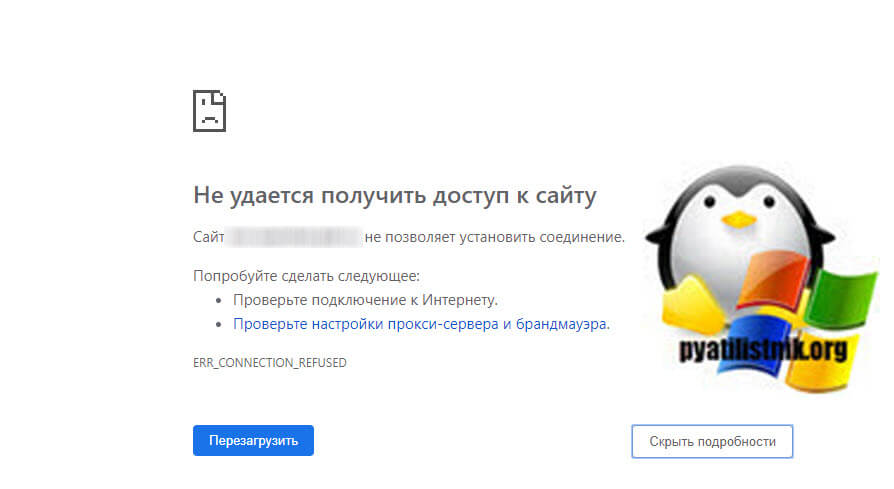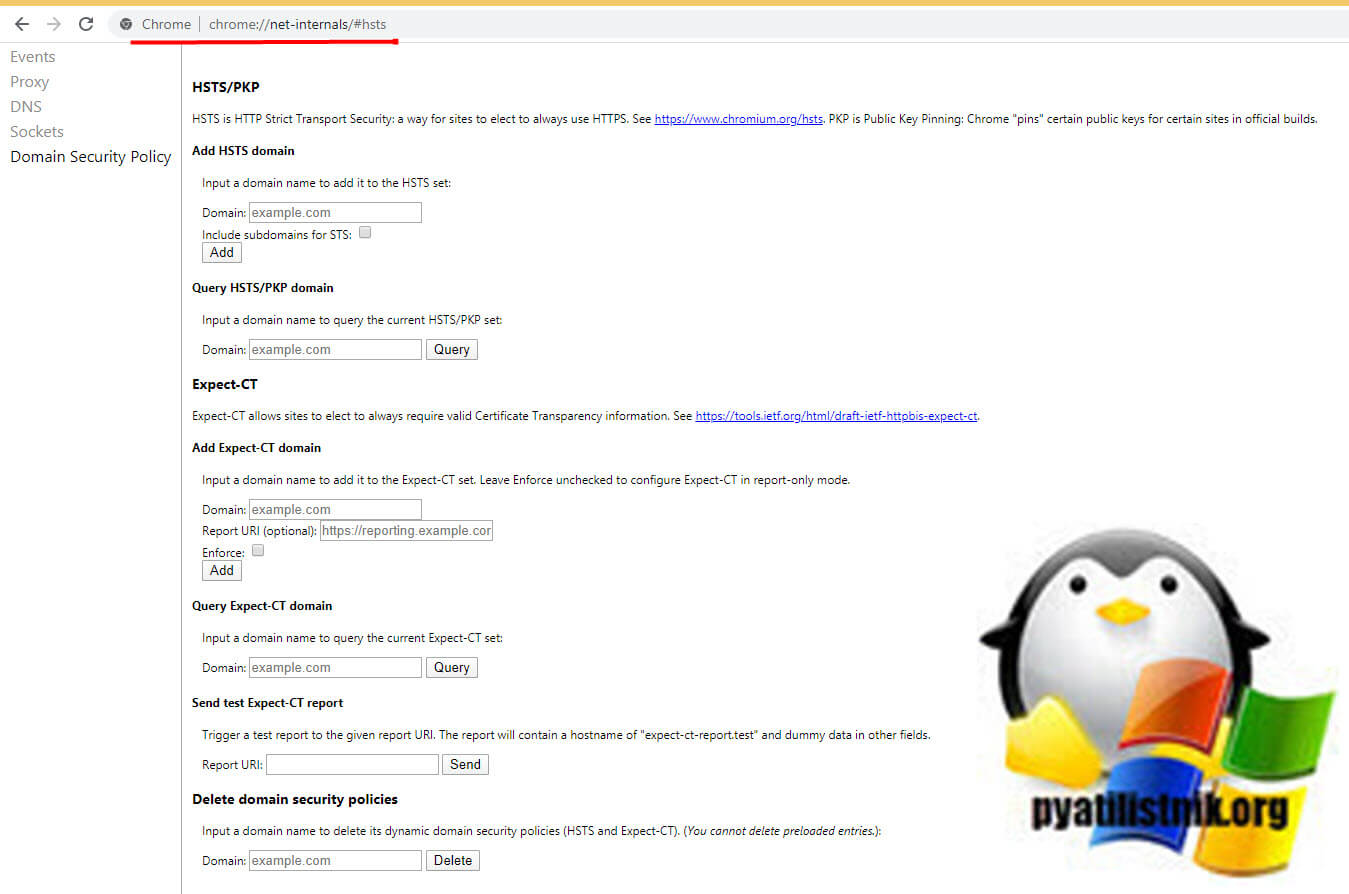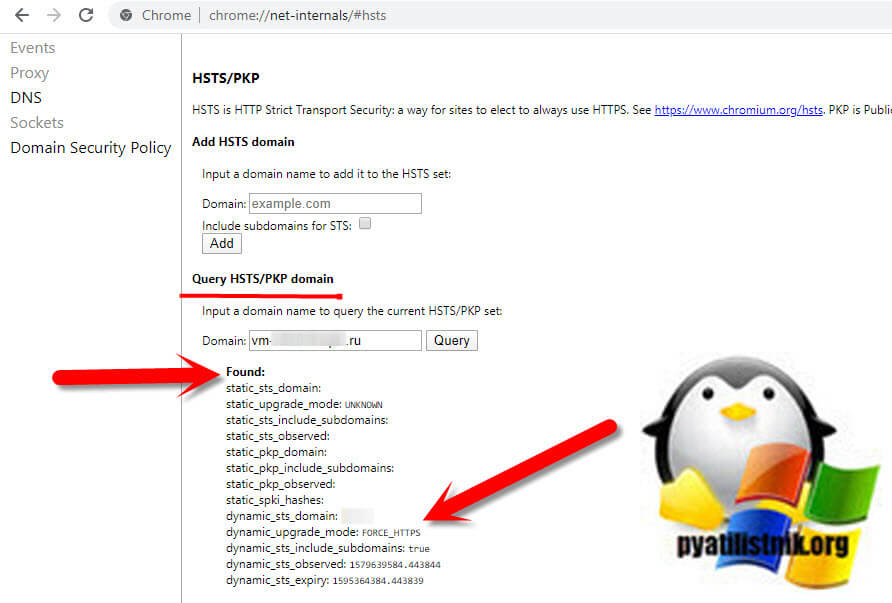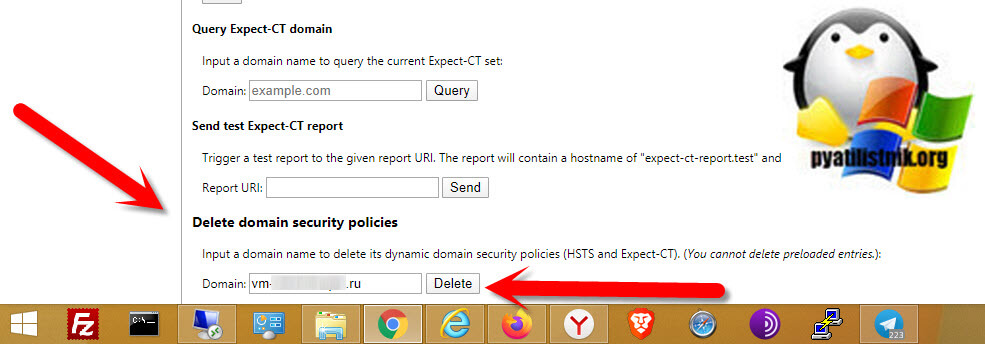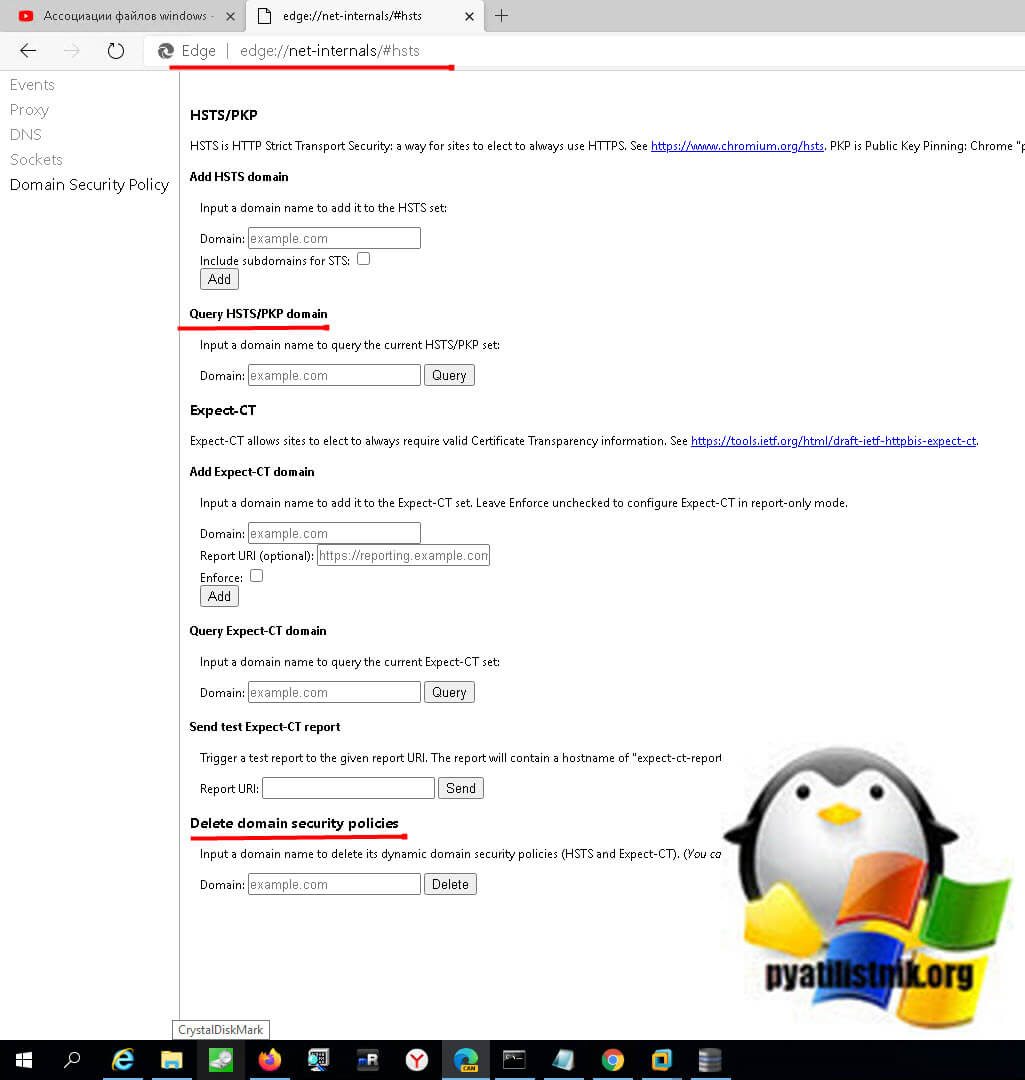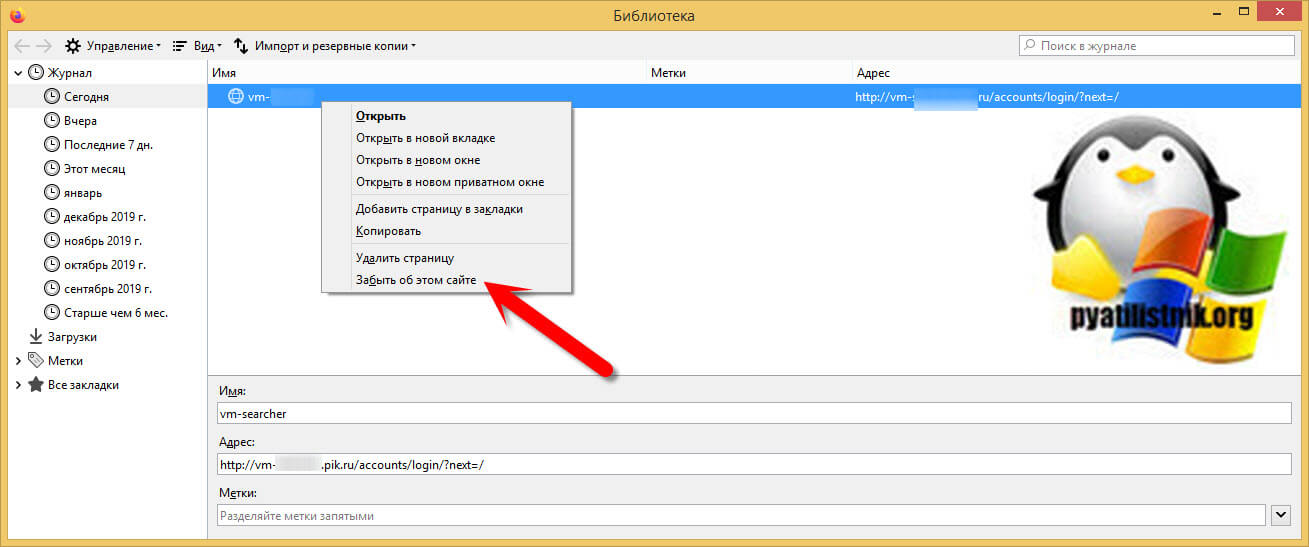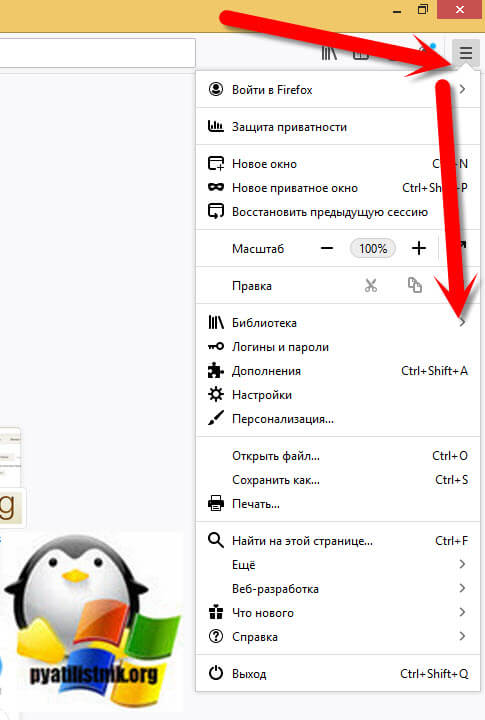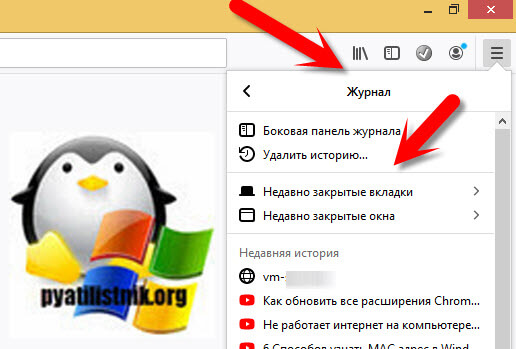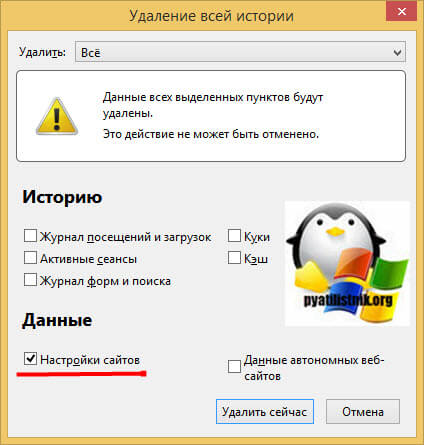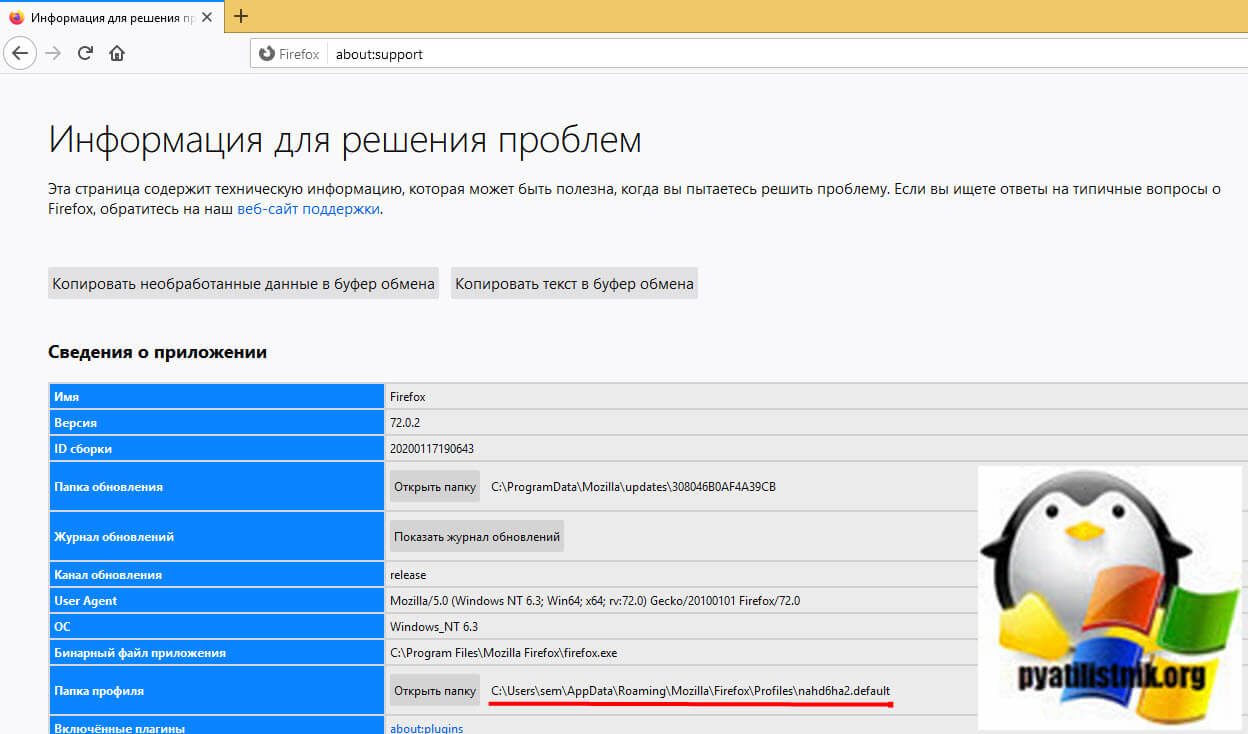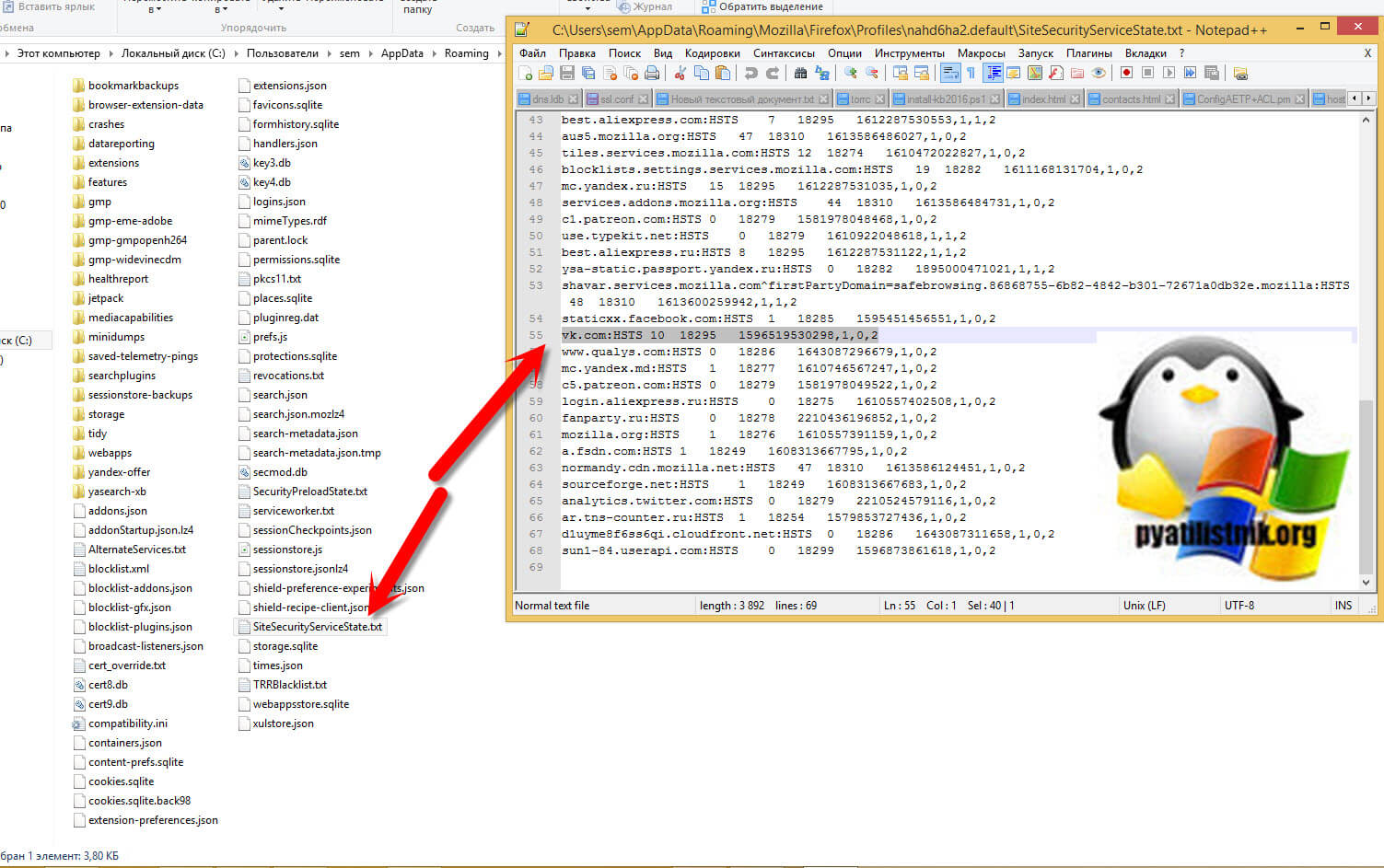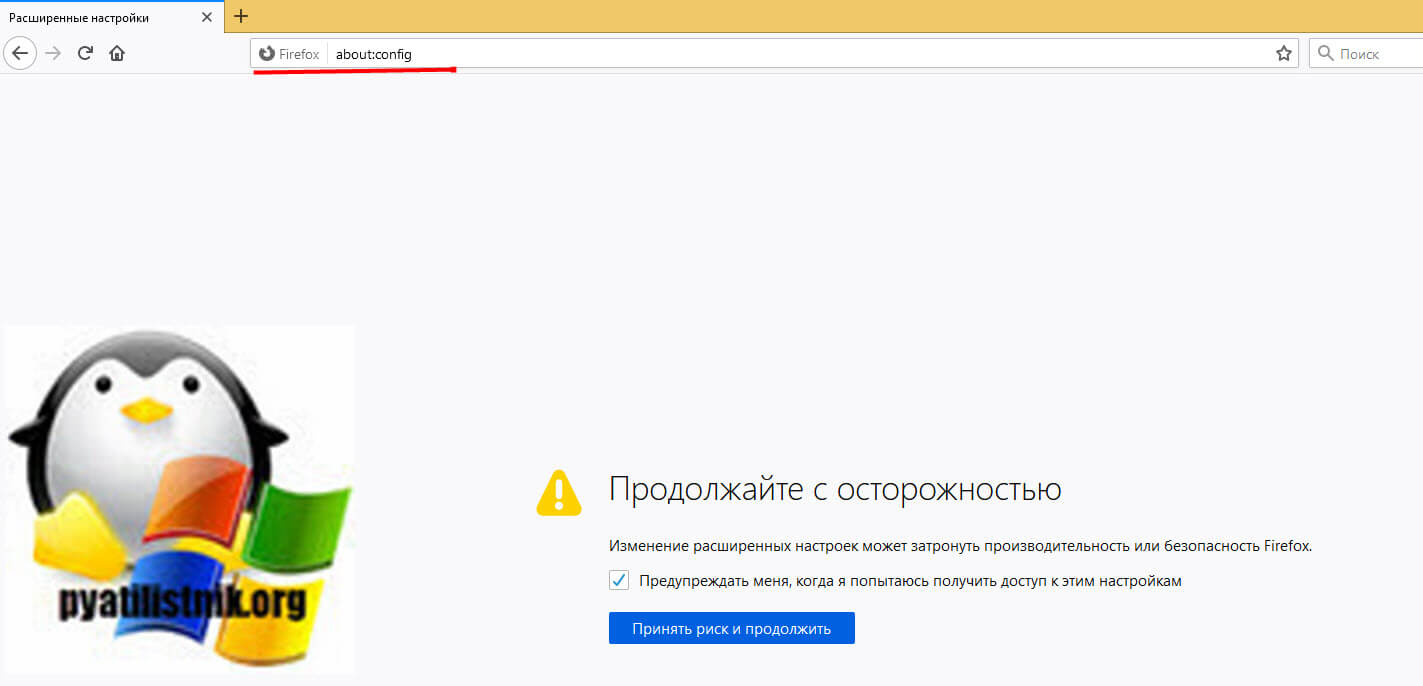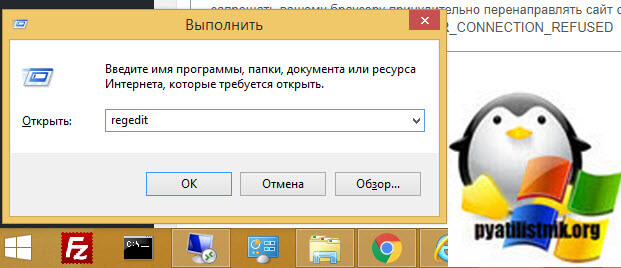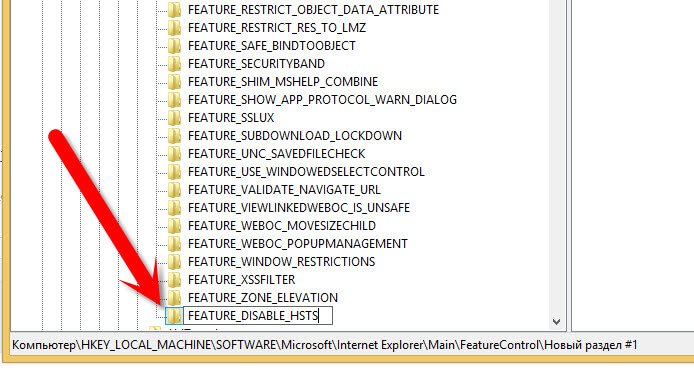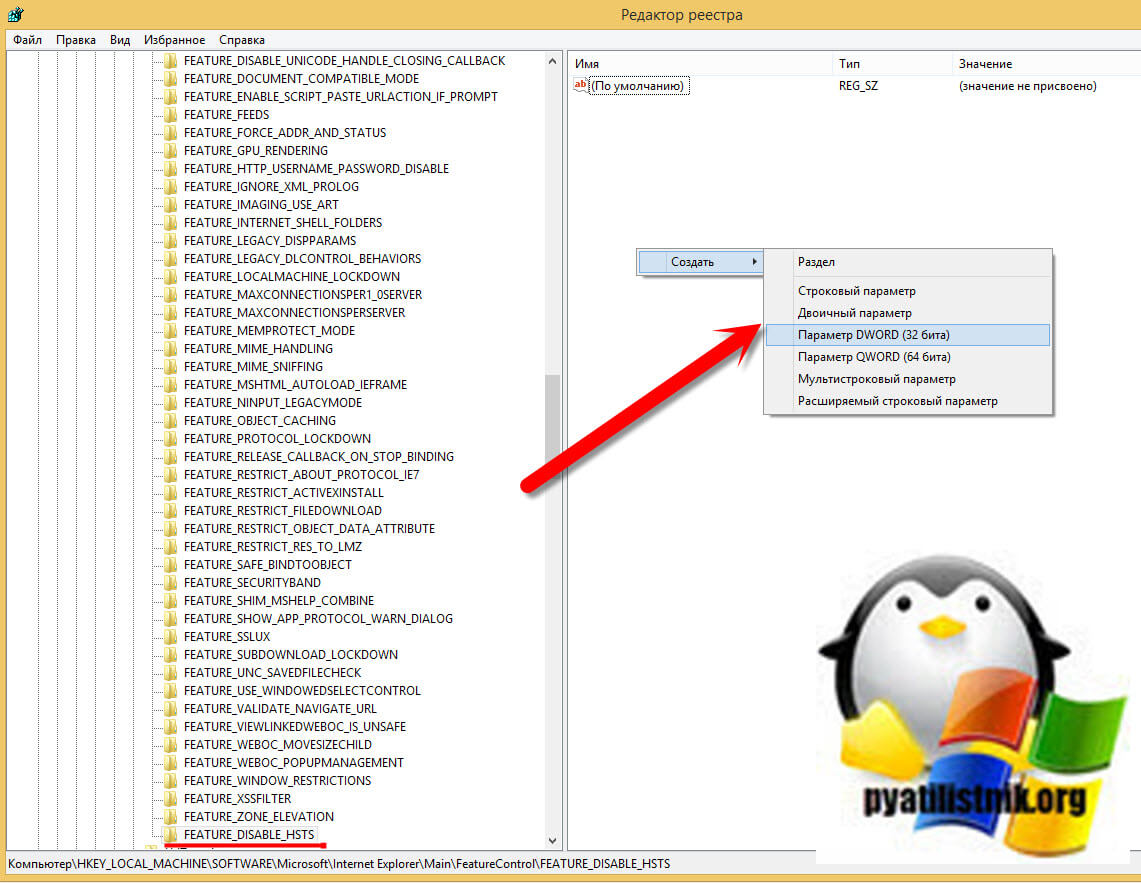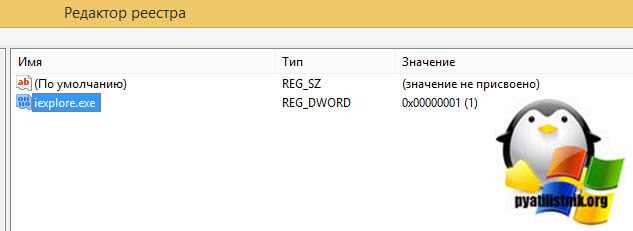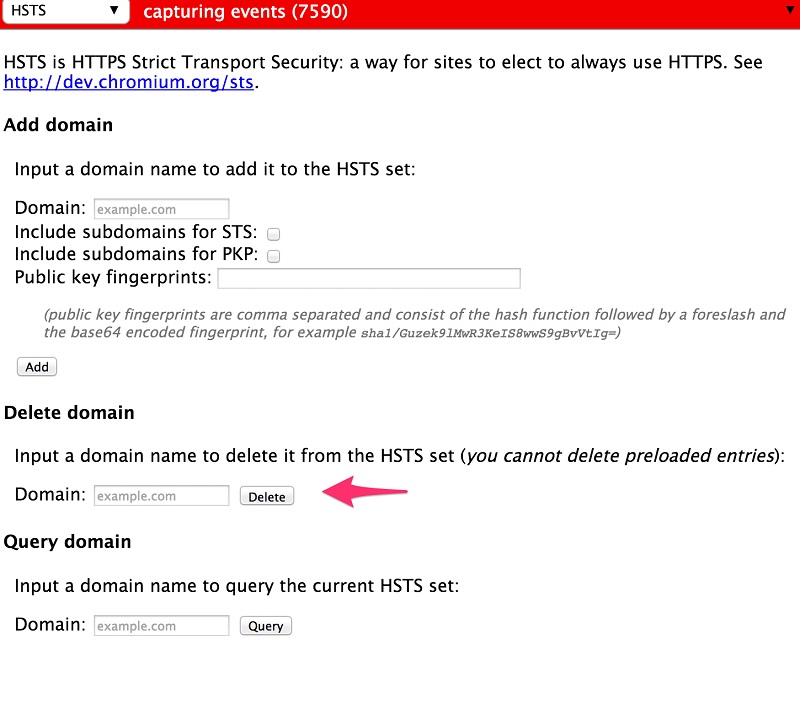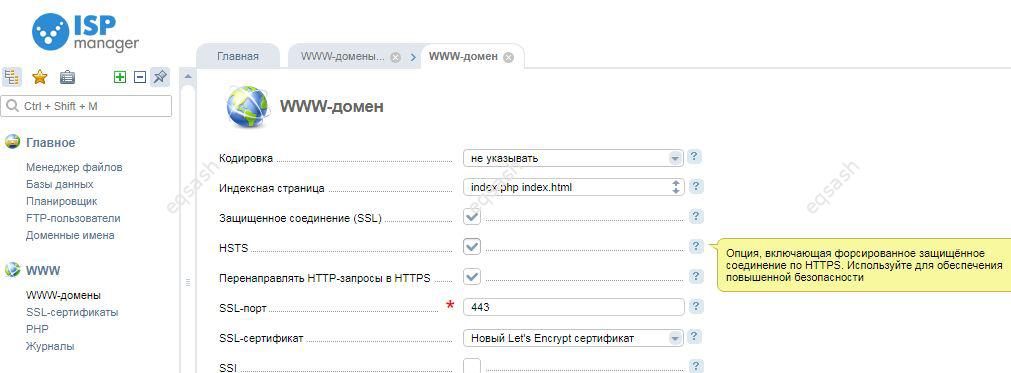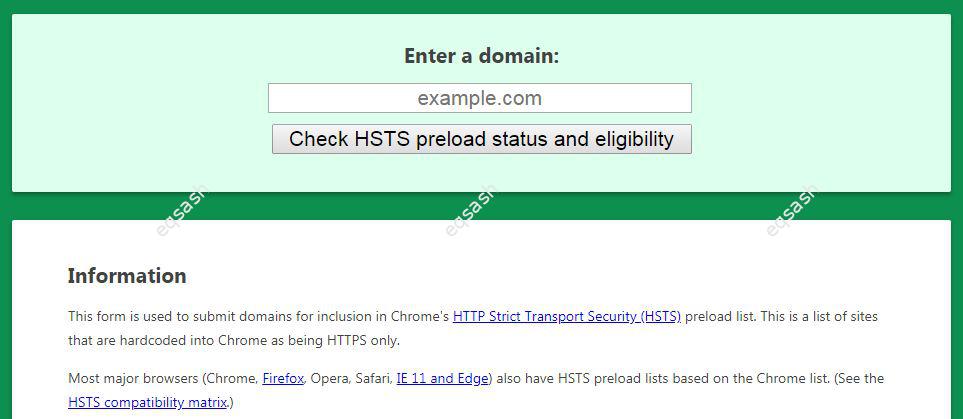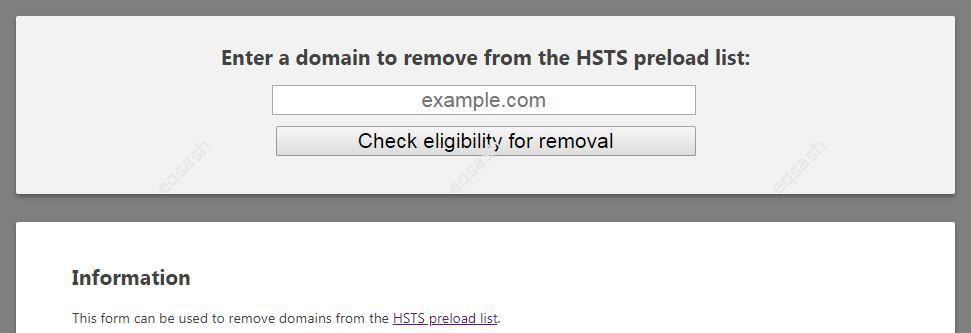Как убрать https с сайта
Как убрать https с сайта
Добрый день! Уважаемые читатели и гости одного из крупнейших IT блогов по системному администрированию Pyatilistnik.org, В прошлый раз мы с вами подробно разобрали, как починить звук в Windows 10 после внезапной его пропажи, ох уж эта Windows 10. В сегодня я вам покажу как можно и нужно запрещать вашему браузеру принудительно перенаправлять адрес сайта с http протокола на https из-за чего сайт будет недоступен и вы получите ошибку ERR_CONNECTION_REFUSED. Я покажу откуда растут корни и как с этим бороться в Chrome, Mozilla, Microsoft Edge и Internet Explorer.
Ошибка ERR_CONNECTION_REFUSED при открытия сайта
Захотелось мне по работе открыть один из сайтов и вместо привычной мне картины я увидел ошибку «Сайт не позволяет установить соединение ERR_CONNECTION_REFUSED«. Я сначала подумал, что сам сайт не работает, но команда Ping и проверка портов показывала, что он живой.
Я попытался открыть данный сайт в другом браузере и он заработал. На этом можно было заканчивать статью, но мне то нужно чтобы он открывался в Chrome, так как я его использую по умолчанию. Дальнейшее разбирательство показало, что по какой-то причине Chrome стал открывать адрес сайта не по протоколу http:\\, а стал его перенаправлять, причем в принудительном виде на https:\\. В результате я провел целое исследование и нашел причину, ей оказалась технология HSTS. Ниже мы и поговорим, что такое HSTS и как его отключить.
Что такое HSTS?
По большей части, создание HSTS приветствовалось разработчиками и обычными пользователями благодаря его способности усиливать меры безопасности в Интернете. HSTS обеспечивает дополнительный уровень безопасности, который лучше защищает ваш сайт от взлома и снижает риск повреждения ваших личных данных. Однако реализация HSTS может иногда вызывать ошибки браузера. Эта проблема может быть легко решена путем эффективной очистки настроек HSTS в большинстве основных браузеров, таких как Chrome, Mozilla, Edge, Explorer. Три самых частых ошибок в данной ситуации:
Если вы получаете сообщение об ошибке конфиденциальности при попытке посетить определенный веб-сайт, и этот же сайт доступен из другого браузера или устройства (Прямо как у меня), то существует большая вероятность того, что у вас возникла проблема с настройкой параметров HSTS. Если это так, решением будет либо очистить, либо отключить HSTS для вашего веб-браузера. Ниже я приведу набор руководств, которые помогут вам очистить или отключить настройки HSTS.
Должен ли я внедрить HSTS на моем сайте?
Настоятельно рекомендуется использовать настройки HSTS на своем веб-сайте. Настройки HSTS укрепят безопасность вашего сайта и защитят ваши личные данные. Даже если у вас есть доверенный SSL-сертификат, хакеры все равно могут потенциально использовать ваш сайт. Если вы решите не использовать настройки HSTS на своем веб-сайте, вы повышаете вероятность того, что ваша хранимая информация будет запятнана в результате кибератак.
Что следует учитывать перед внедрением HSTS?
Перед внедрением настроек HSTS на вашем веб-сайте важно учесть несколько моментов, прежде чем вы сможете включить соответствующий заголовок:
Как очистить или отключить HSTS в Google Chrome
Первым делом я хочу решить вопрос форсированного перенеправления адресов http на https в Chrome. В настройках HSTS есть опция «max-age», которая сообщает браузеру, как долго кэшировать и запоминать настройки перед повторной проверкой. Чтобы немедленно продолжить работу без ошибки, вам необходимо удалить локальные настройки HSTS вашего браузера для этого домена.
Чтобы удалить настройки HSTS в Chrome вам необходимо посетить специальную техническую страницу по адресу:
Это пользовательский интерфейс Chrome для управления локальными настройками HSTS вашего браузера.
Во-первых, чтобы подтвердить, что настройки HSTS применяются к нужному домену (адресу сайта) и записаны в Chrome, введите адрес домена в разделе «Query Domain» в нижней части страницы. Нажмите «Query«. Если поле «Query» возвращает значение «Found» с приведенной ниже информацией о настройках, то настройки HSTS домена сохраняются в вашем браузере и их нужно удалять. В моем случае адрес был найден в кэше Chrome и обратите внимание, что стоит флаг FORCE_HTTPS.
Далее чтобы очистить данные HSTS для нужного сайта вам необходимо на этой странице найти в самом низу раздел «Delete domain security policies». Далее вы вставляете тот же адрес сайта, без всяких http, просто адрес домена, что проверяли выше и нажимаете кнопку «Delete».
Перезапустите Chrome и посмотрите, есть ли у вас доступ к домену, для которого вы ранее очистили настройки HSTS. Если проблема была связана с настройками HSTS, веб-сайт должен быть доступен.
Как удалить настройки HSTS для Яндекс браузера, Edge Chromium, Opera, Амиго
Большинство браузеров построены на движке Chromium, среди них можно выделить:
Вот вам пример из Microsoft Edge Chromium
Как очистить или отключить HSTS в Firefox
По сравнению с Chrome, Firefox имеет несколько способов очистки или отключения настроек. Для начала я рассмотрю автоматический метод.
Автоматический метод отключения HSTS в Mozilla
Ручной метод для Firefox
Данный метод можно еще назвать методом очистки HSTS путем очистки настроек сайта.
3 Способ: очистка настроек HSTS путем редактирования профиля пользователя
Еще одним методом очистки или отключения HSTS в Firefox можно выделить редактирования профиля пользователя.
После удаления записи и сохранения файла закройте SiteSecurityServiceState.txt и перезапустите Firefox, чтобы увидеть, была ли проблема решена. По идее ошибки:
должны быть устранены, по крайней мере в 99% случаев, это работает для Mozilla Firefox.
4 Способ отключить HSTS в Firefox
Далее через поиск найдите security.mixed_content.use_hstsc или security.mixed_content.block_active_content и выключите его. Обязательно перезапустите браузер.
Очистка или отключение настроек HSTS в Internet Explorer
Поскольку это важное улучшение безопасности, HSTS по умолчанию включен в Internet Explorer. Хотя не рекомендуется отключать HSTS в браузерах Microsoft, вы можете отключить эту функцию для Internet Explorer. Вот краткое руководство о том, как это сделать с помощью редактора реестра. Откройте окно выполнить и введите там regedit, чтобы запустить редактор реестра Windows.
Перейдите в раздел:
Щелкните в данном разделе правым кликом и создайте новый ключ «Параметр DWORD (32 бита)» и назовите его iexplore.exe со значением 1.
У меня получилось вот так.
Отключение https в браузерах Яндекс, Mozilla, Chrome и соцсети Вконтакте
HTTPS является фактически расширением протокола HTTP и предназначен для обеспечения большей безопасности пользователя, во время его нахождения на просторах Глобальной паутины.
К сожалению, но иногда создание сайтов доверяют не самым опытным специалистам, которые вносят непонятные поправки в используемый код, что, в свою очередь вызывает конфликт с используемым протоколом https. В итоге, у юзеров, при попытке посетить подобный ресурс, возникают серьезные проблемы с его отображением. Конечно, можно надеяться, что владелец сайта внесет, в конце концов, требуемые поправки, но, к сожалению, часто этого не происходит. Практически единственный выход в этой ситуации — отключить https, чтобы появилась возможность полноценно просматривать страницы желаемого интернет-ресурса. Естественно, возникает вопрос — как это сделать?
Почему не стоит просто так отключать HTTPS
Как уже было написано выше, данный протокол необходим для поддержки шифрования данных, которыми обменивается компьютер пользователя и удаленный сервер, с размещенным на нем сетевым ресурсом. То есть, это защита, которая предохраняет личные данные юзера от их считывания и дальнейшего использования сторонними лицами или организациями.
Следовательно, отключение данного инструмента автоматически повышает риск кражи личной информации, поэтому рекомендует использовать подобную возможность только в крайних случаях.
Еще одним местом применения данной технологии является система идентификации пользователей, которые посещают определенный интернет-ресурс. Если ее деактивировать ее, то возможность правильно авторизироваться просто исчезнет. То есть, возможности юзера могут быть ограничены. И это является еще одним подтверждением того, что использование незащищенного соединения следует максимально ограничить.
Тем не менее, если других вариантов решить определенную проблему не существует, необходимо понимать, как достичь необходимого результата.
Отключение https в браузерах
Естественно, что методика, которая применяется для достижения результата, несколько отличается, в зависимости от того, какой интернет-браузер использует человек на собственном оборудовании. Рассмотрим наиболее популярные из подобных программ:
Яндекс.Браузер
Чтобы иметь возможность просматривать определенные страницы в Яндекс.Браузер в режиме незащищенного соединения необходимо осуществить следующие действия:
Теперь можно будет совершать переходы на определенный сайт, минуя применение данной технологии защиты.
Google Chrome
Представители самого популярного отечественного поисковика решили не изобретать велосипед. Поэтому их Яндекс.Браузер практически полностью скопирован с Google Chrome. Не удивительно, что и решение вопроса с отменой применения данного протокола практически полностью идентичное:
Mozilla Firefox
Последние версии Mozilla Firefox часто раздражают пользователей выскакивающими сообщениями о том, что соединение с тем или иным ресурсом является не защищенным. Естественно, решить данную проблему можно:
Убираем https Вконтакте
Да, подобная ситуация может возникнуть и в социальной сети ВКонтакте.
Естественно, следует знать, как отключить протокол https для этой соцсети:
В конце остается только сохранить сделанные изменения и обновить страничку с помощью «F5».
Как отключить https в Google Chrome
Протокол https является одним из основных протоколов для обмена данными в интернете с большой историей, который к тому же еще и защищен! Сам протокол https это расширенная версия протокола http, который переработан с целью повышения безопасности при работе с интернет ресурсами. Данный протокол был создан компанией Netscape Communications, для своего детища – браузера Netscape. По сути, протокол https не является чем-то отдельным и запредельно новым, это все лишь тот же самый http протокол, который просто работает через зашифрованные каналы, тем самым повышая безопасность пользователей всемирной паутины. Однако бывают случаи некорректной работы протокола на определенных ресурсах интернета в виду криворукости многих веб-мастеров, либо нестабильности вашего интернета. В таких случаях можно отключить протокол https, воспользовавшись технической страницей браузера Google Chrome. Что интересно, отключить протокол https просто зайдя в настройки браузера Гугл Хром невозможно, так как политика браузера заточена, прежде всего, на безопасный серфинг в интернете. Впрочем, перейдя именно на техническую страницу браузера, вы можете отключить https протокол для конкретно взятых сайтов, с которыми у вас возникают трудности в работе.
Отключить протокол https в браузере Google Chrome достаточно просто, хоть и найти это в настройках браузера не представляется возможным. Необходимо лишь выполнить по пунктам следующую инструкцию:
Готово! Когда будете набирать адрес сайта в браузере, просто введите его, используя протокол http, и наслаждайтесь незащищенным соединением! Однако имейте в виду, что плохая работа некоторых ресурсов, не всегда связана с некорректной отработкой https протокола.
Рекомендую вам не заниматься отключением https протокола на тех сайтах, где вы нечасто бываете и которым не доверяете. Отключение https протокола – это всегда риск, поэтому позаботьтесь, что бы ваш антивирус и файрвол находились в рабочем состоянии, а базы были обновлены до последних существующих версий. Отключать https протокол стоит только в том случае, если иначе ресурс отказывается работать как надо.
Успехов вам в серфинге и не забывайте о безопасности вашего компьютера и данных на нем содержащихся!
Если у Вас не получается что то сделать самостоятельно, то советуем обратится в скорую компьютерную помощь — pchelp24.com, приемлемые цены, опытные специалисты, бесплатный вызов и диагностика.
Что такое HSTS
Такой способ существует – называется данная технология HSTS (HTTP Strict Transport Security). Что такое HSTS? Это опция, включающая форсированное защищённое соединение по HTTPS, рекомендуется использовать для обеспечения повышенной безопасности. Другими словами, браузер будет все запросы на Вашем сайте открывать через HTTPS, даже если ссылки прописаны с HTTP.
Использование HSTS позволяет избавиться от необходимости ручной правки ссылок с HTTP, но это распространяется только на текущий домен, а могут быть размещены ссылки еще и на сторонние домены. Всё же лучше не полагаться только на автоматическую замену ссылок на HTTPS, а дополнительно исправить все ссылки на сайте в относительные или в абсолютные адреса с явным указанием протокола.
Как включить HSTS
Это стало возможным благодаря появлению нового заголовка, можно использовать любой из трех вариантов записи:
Первый вариант записи просто посылает заголовок, достаточно указать время его действия. Второй вариант указывает браузеру, что правило распространяется также и на все поддомены. Последний третий вариант – неофициальный, однако часто спрашивают, что значит HSTS preload.
HSTS preload
Что такое HSTS preload? Это опция, позволяющая использовать списки предварительной загрузки. Такие списки составляются крупными компаниями и используются всеми браузерами. Сейчас этим занимается Google – она предоставляет списки предварительной загрузки для своего браузера Chrome, а также и для других браузеров.
Как отключить HSTS
Ну и последнее, как отключить HSTS? Необходимо послать тот же заголовок, только с установленным временем max-age в 0. Это немедленно отключит HSTS и разрешит доступ через HTTP.
Используется незащищенный протокол http: как отключить?
Что делать, если на сайте используется незащищенный протокол http – как исправить или отключить это сообщение?
Загружая сайты с помощью Яндекс Браузера, иногда появляется строка «На сайте используется незащищенный протокол HTTP». Это предупреждение появляется в красном треугольнике. Кажется, что это происходит из-за неполадок программного обеспечения или браузера, однако проблема не в этом.
Что означает это предупреждение?
HTTP – это протокол, по которому данные с сайта и обратно передаются в незащищенном виде. Злоумышленники могут перехватить на сайтах с протоколом http//: ваши данные, например, номер банковской карты.
Что именно проверяет Protect:
Так ли опасен http? Нет. До недавнего времени большинство сайтов использовали этот незащищенный протокол. Если же на сервисе, сайте или портале предполагается ввод конфиденциальных данных, то владельцы таких ресурсов обязаны были использовать защищенный протокол https//:. Это касалось интернет-магазинов, банков и пр.
Сейчас же безопасность интернет-пользователей стала приоритетной, потому любой сайт должен иметь защищенный протокол https//:, даже если вы как пользователь там ничего не вводите.
Даже если вы оставляете свой емейл для комментирования, у сайта должен быть защищенный протокол. Яндекс Браузер с помощью красного треугольника помогает вам понять – защищено ли соединение или нет.
У протокола https безопасность настроена на несколько уровней, а трафик, который передается от клиента к серверу, обязательно шифруется. Для этого также применяются протоколы TSL/ SSL.
Поисковики Google и Яндекс мотивируют владельцев сайтов переходить на https. Но страницы, которые содержат требование ввода персональных данных, в обязательном порядке должны иметь https.
Как понять, опасен сайт или нет, если у него есть красный треугольник? Если браузер не блокирует соединение полностью, и вы можете попасть на сайт, то смело им пользуйтесь. Однако помните, что вводить свои данные на этом ресурсе не стоит.
Как убрать предупреждение в Яндекс Браузере?
К сожалению, никак. Вы не сможете убрать значок, потому что это осуществляется только на стороне владельца сайта. Но вы можете смело его игнорировать и пользоваться сайтом, не вводя никаких данных.
Если вы переживаете, что могли подхватить вирус, посетив незащищенные сайты, просканируйте свой компьютер на предмет вредоносных программ.
По сути, значок предупреждает вас о потенциальной опасности заражения или перехвата данных. Дальше вы уже должны проявить бдительность. Старайтесь посещать только защищенные ресурсы, где ваши данные надежно шифруются.
Если вам все-таки хочется изменить настройки?
Далее информация для опытных пользователей. Бывает, что вы точно знаете, что с сайтом все в порядке, а Яндекс Браузер его блокирует. Что можно сделать:
Не стоит оставлять в таком виде браузер после серфинга, так как вы не сможете отслеживать вредоносные ресурсы.
Редко, но случается, что все сайты в браузере обозначаются красным треугольником. Почему это может быть? Скорее всего, в самом компьютере есть вирус или у вас неправильно настроено время. Проверьте компьютер на вирусы, установите корректное время и поставьте ваш часовой пояс. Проблема должна исчезнуть.
Также вы можете посмотреть сайты в других браузерах. Сейчас все браузеры так или иначе предупреждают пользователей о незащищенном соединении.
Теперь вы знаете, что делать, если на сайте используется незащищенный протокол http – как исправить и отключить его. Если у вас остались вопросы, пишите нам ниже в комментариях.